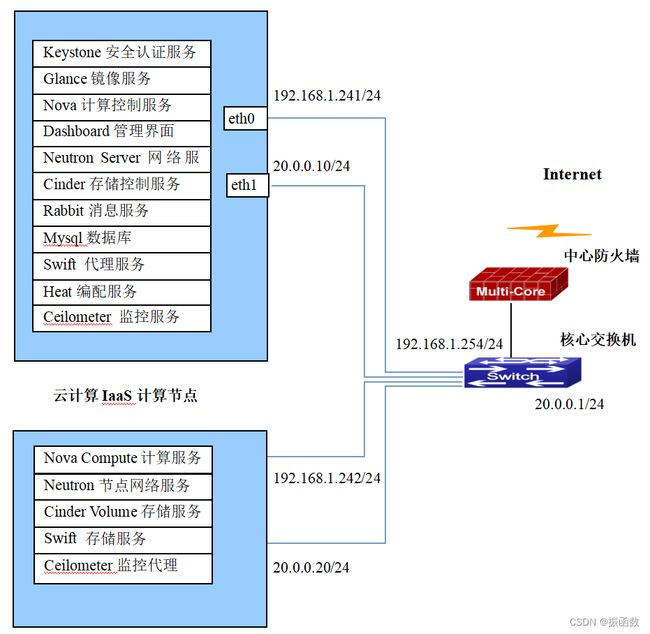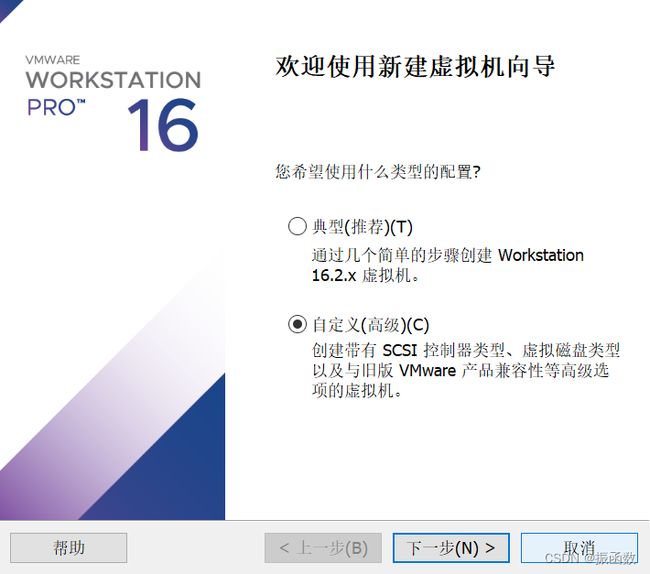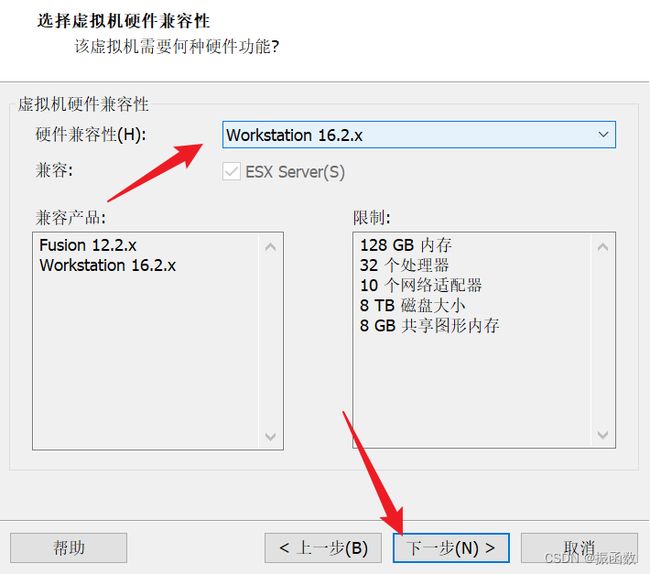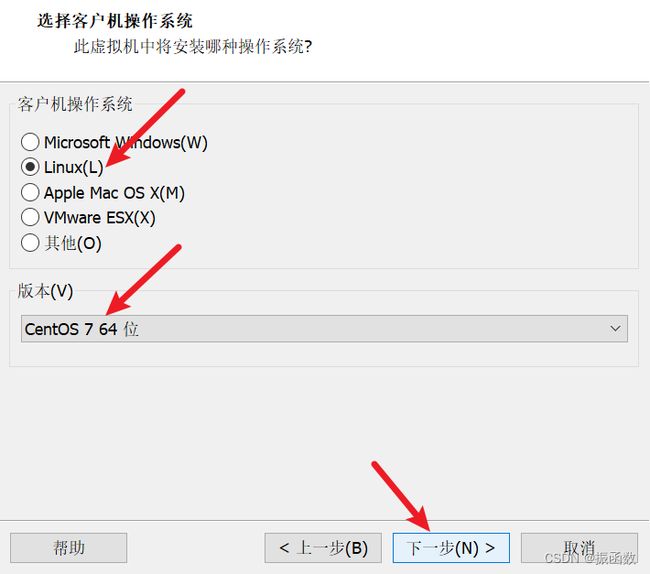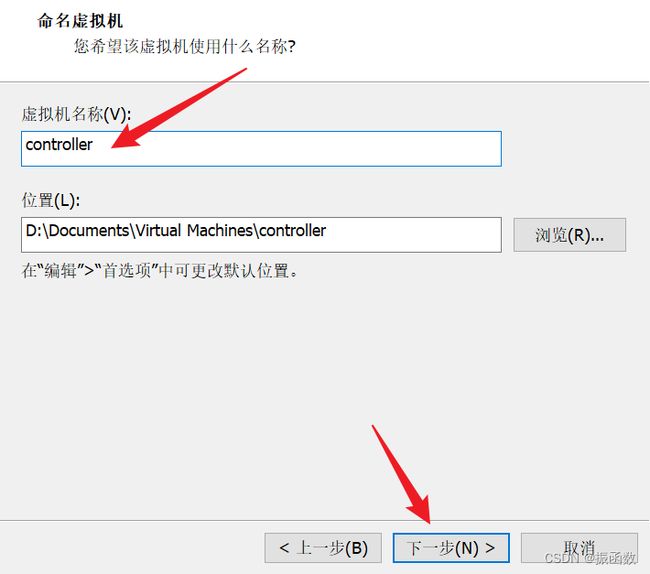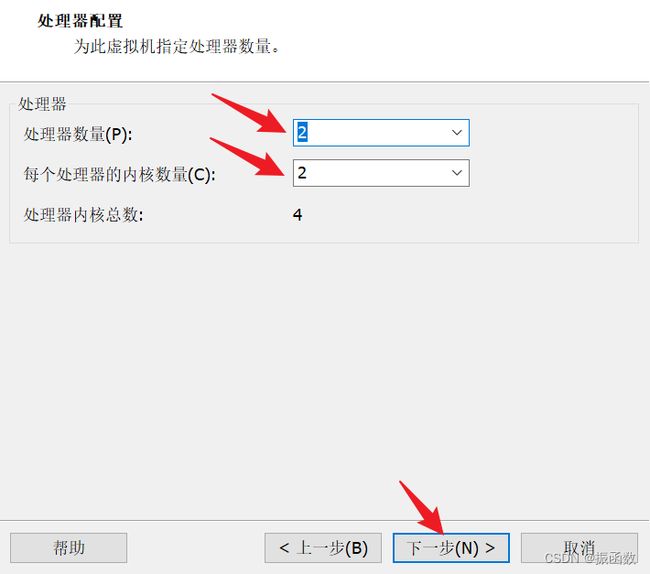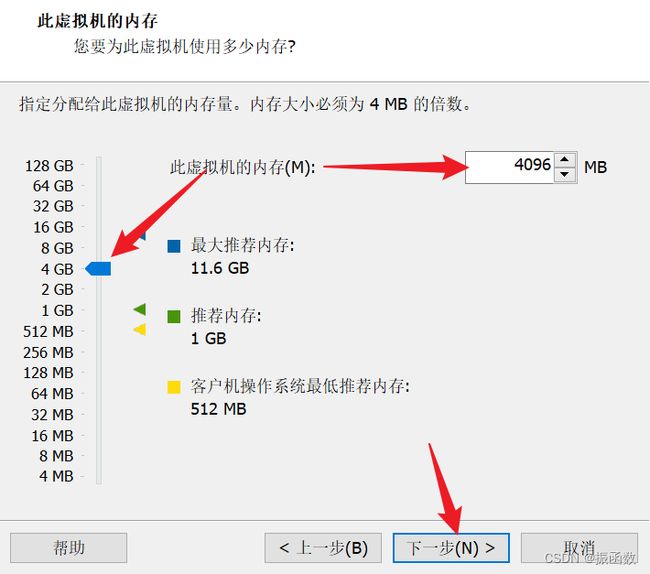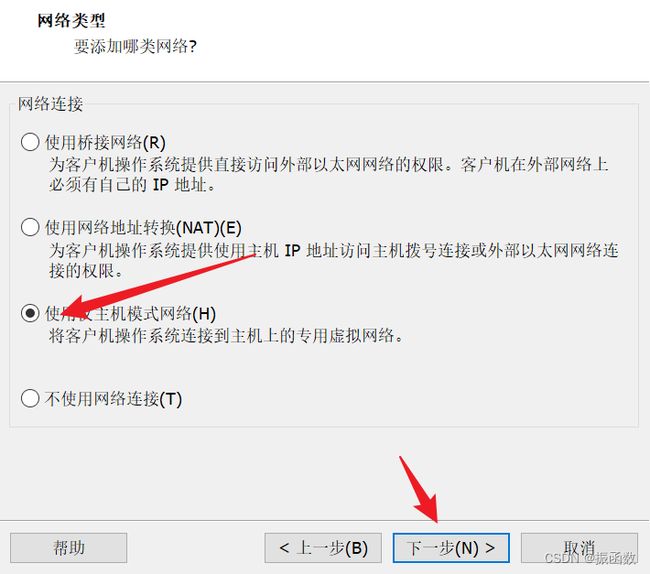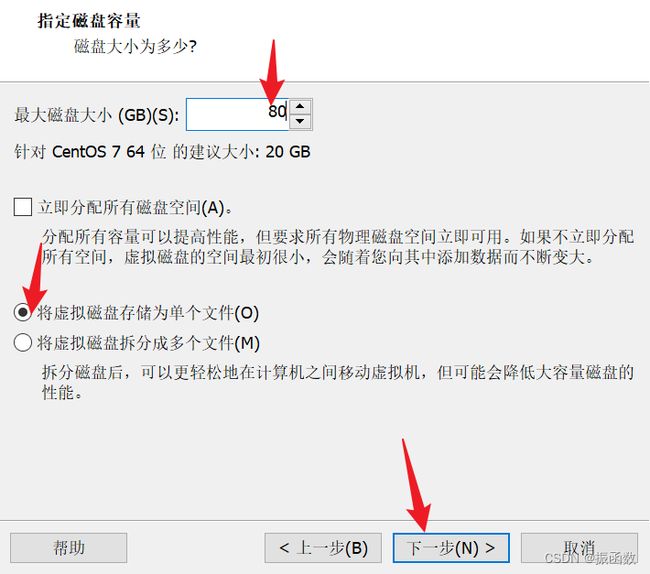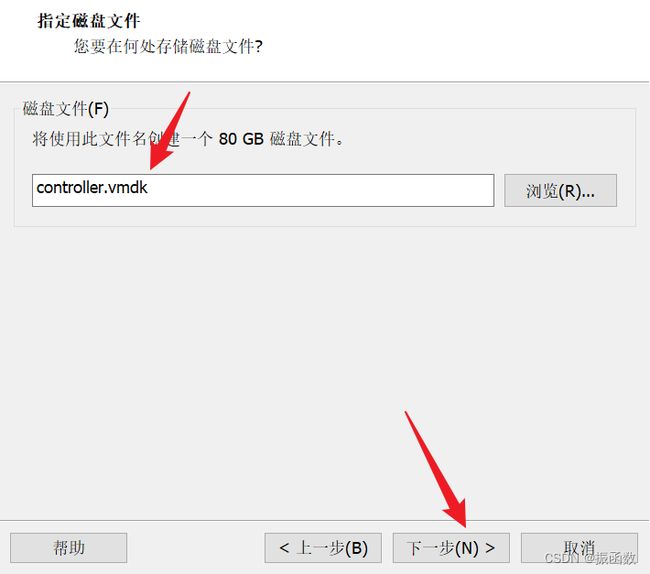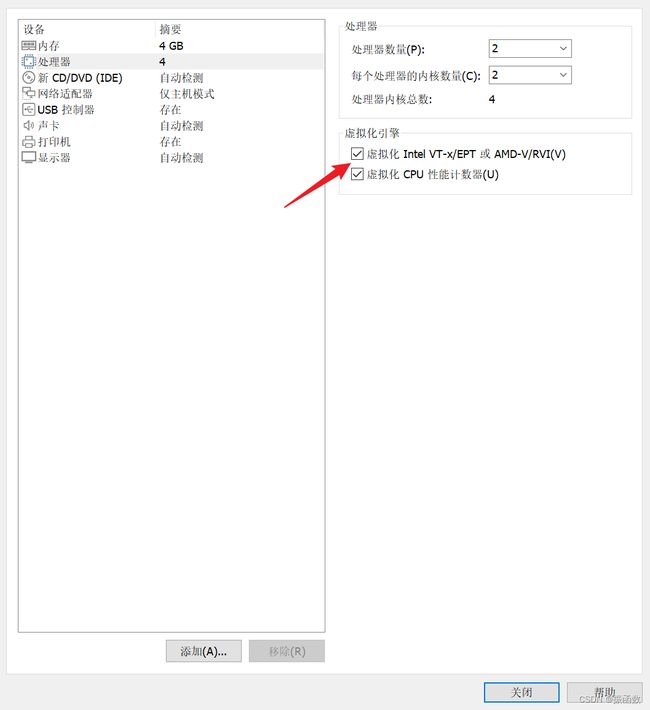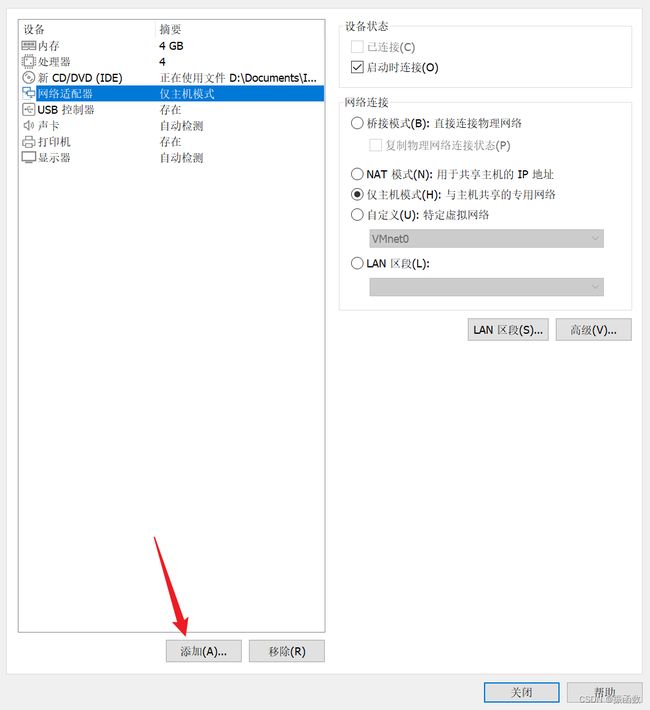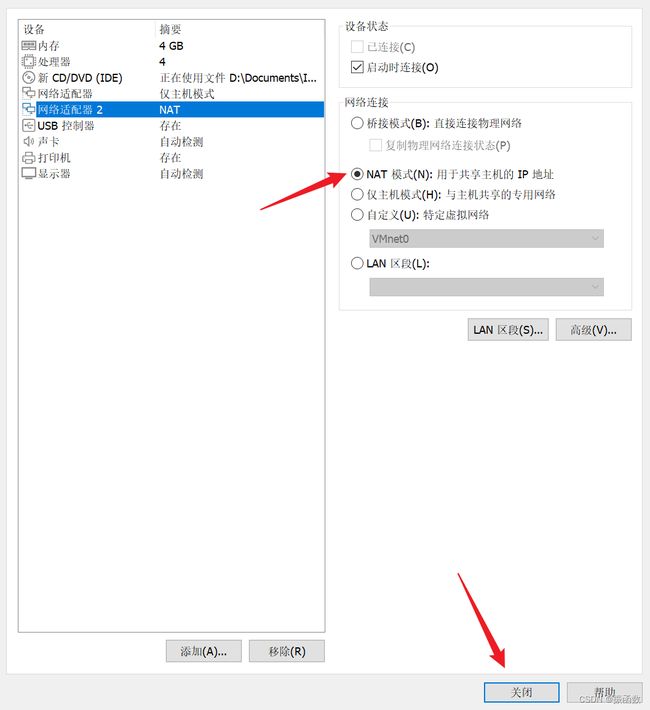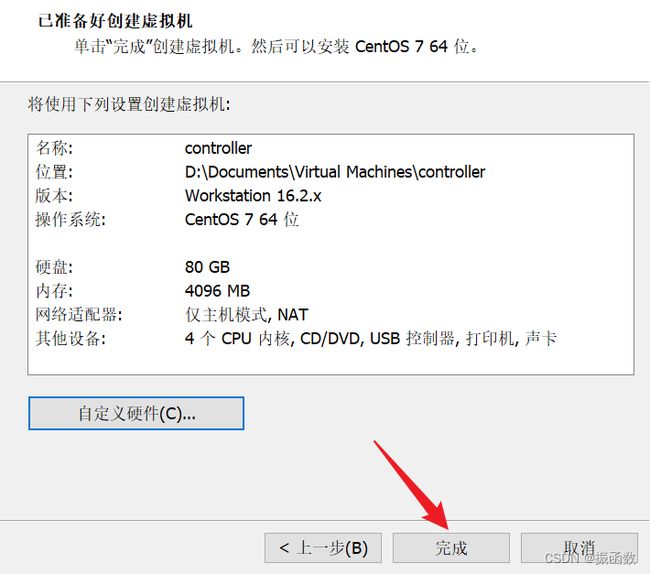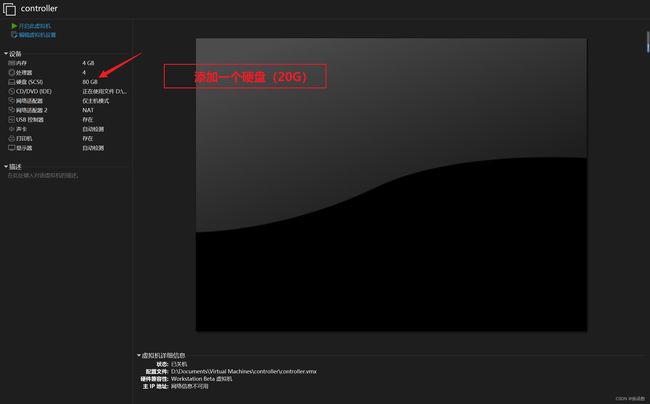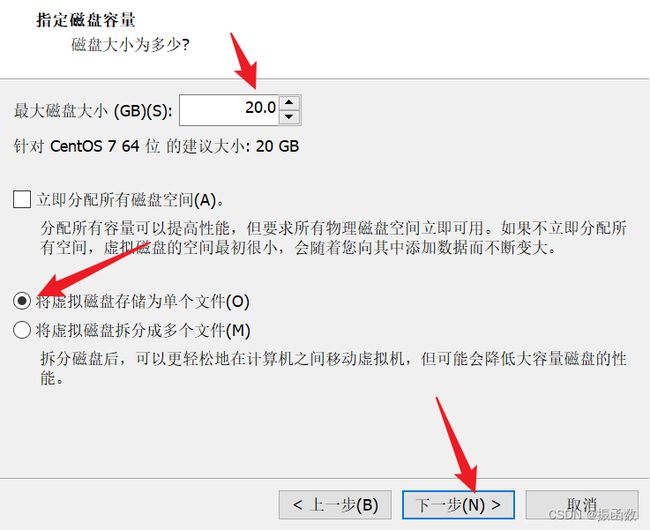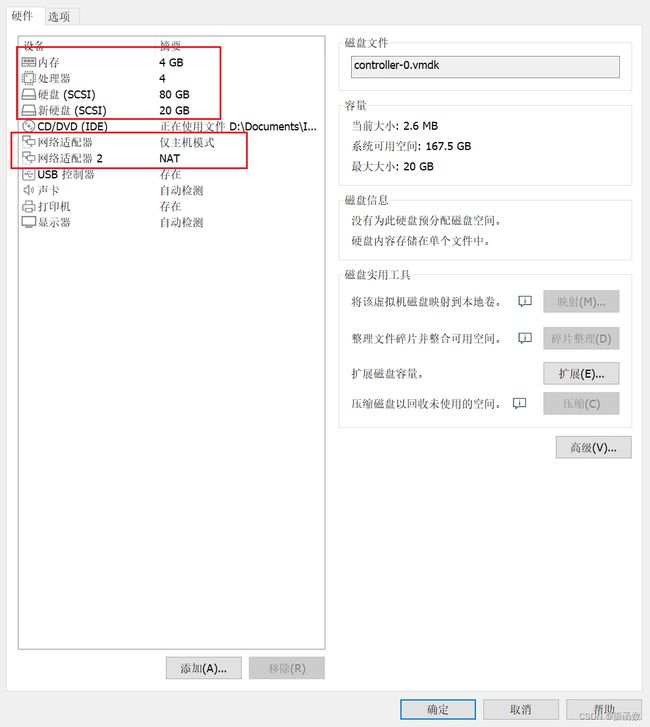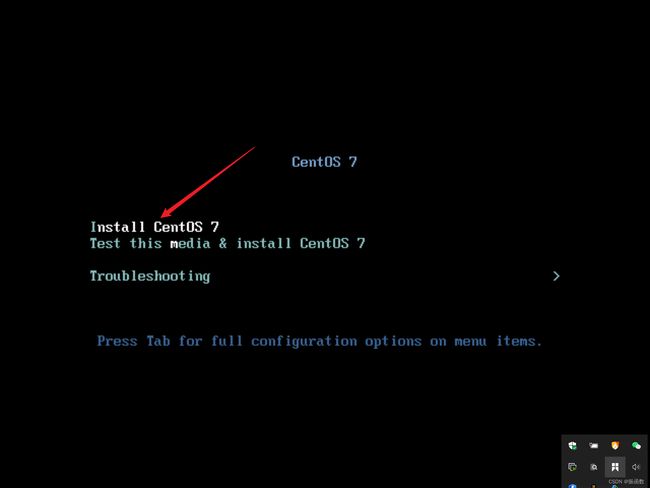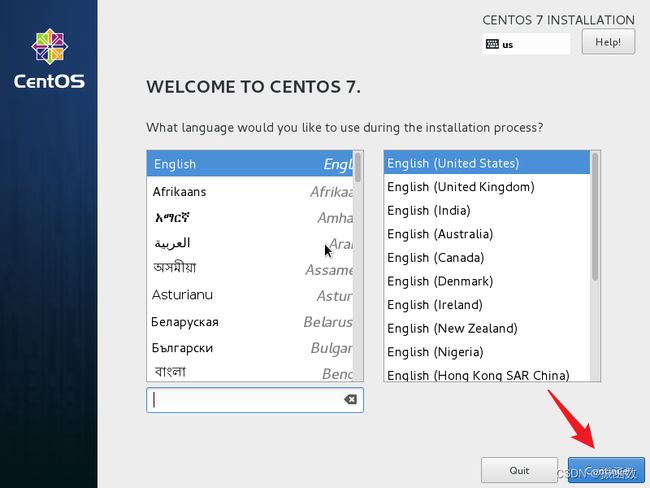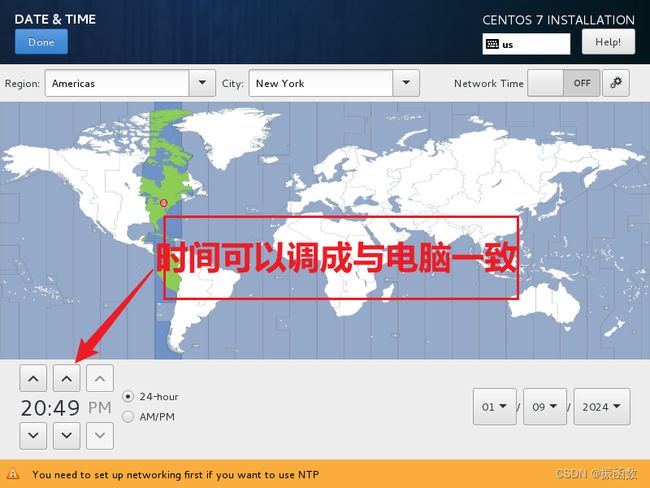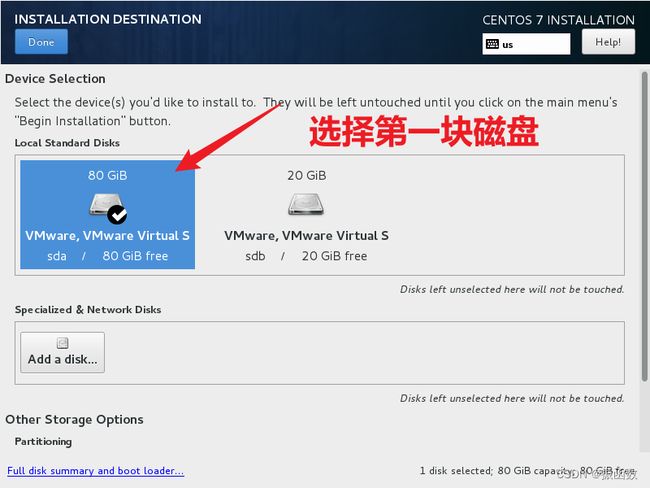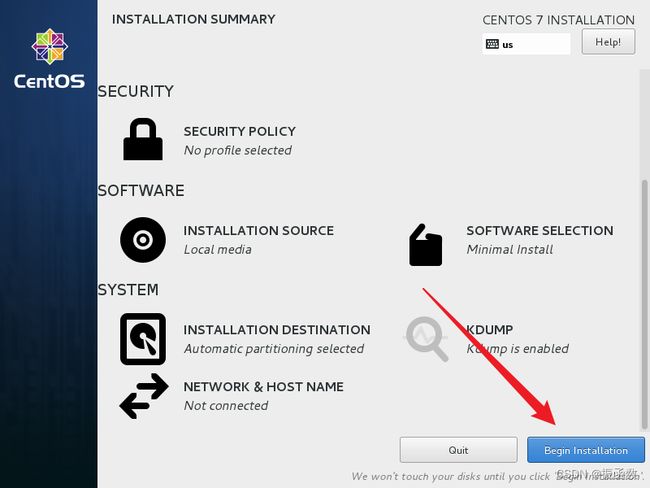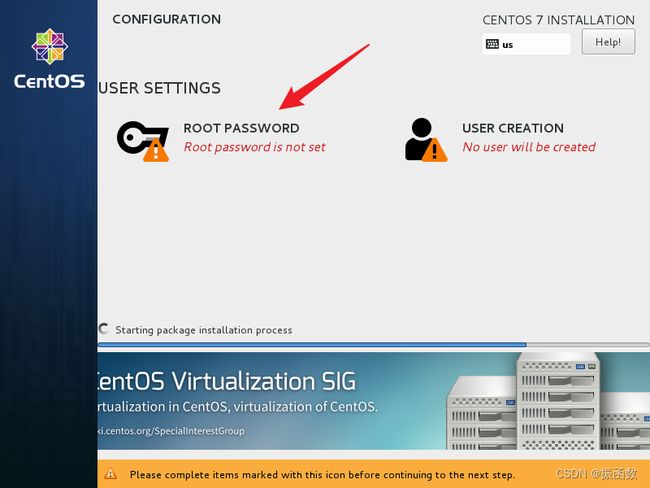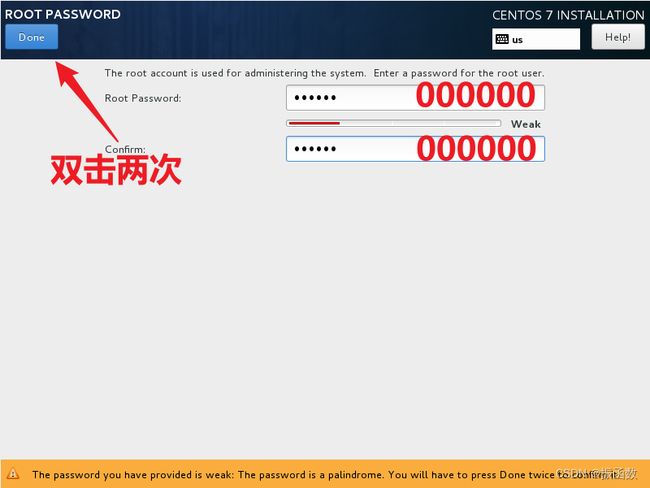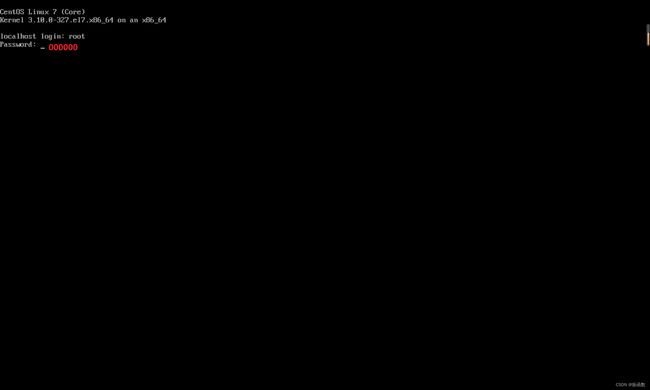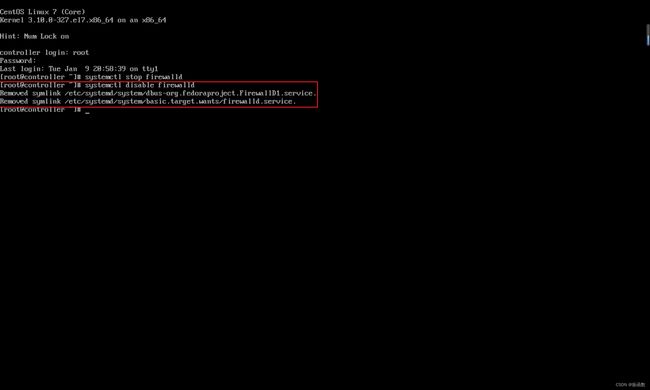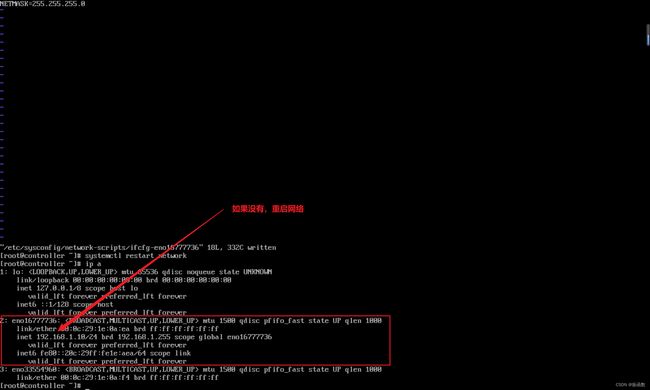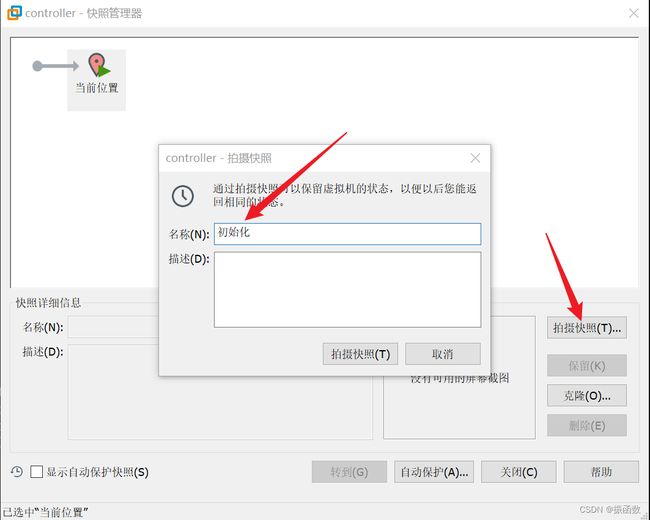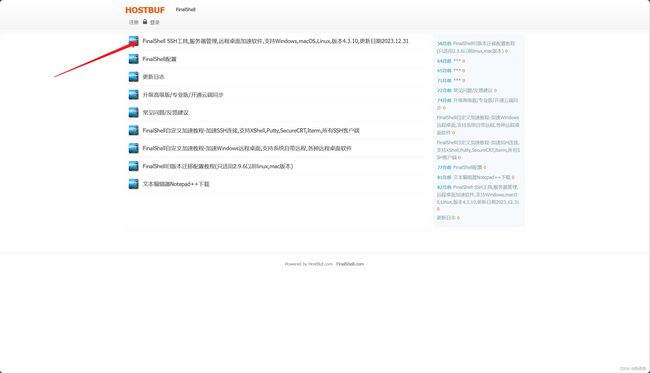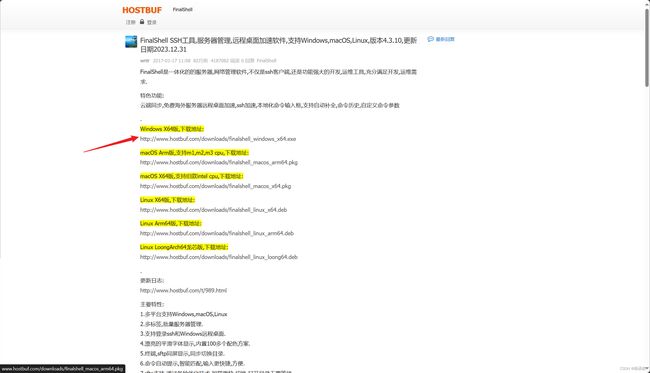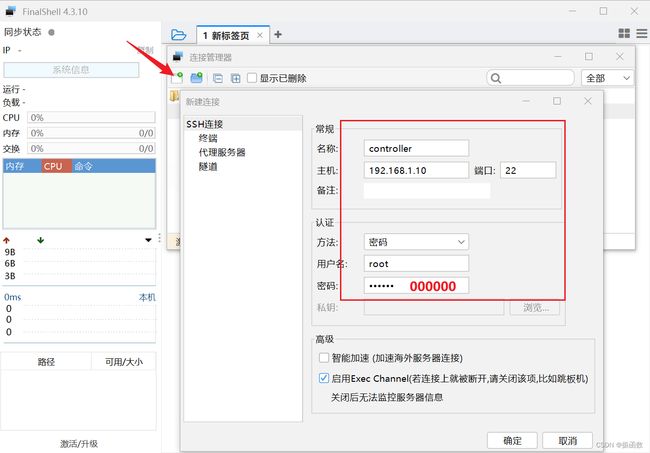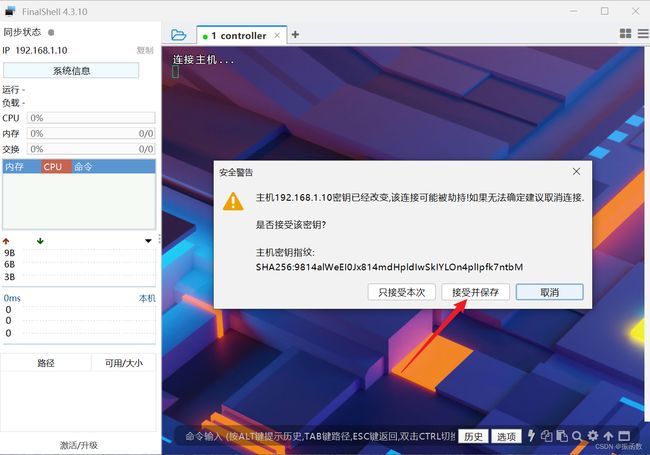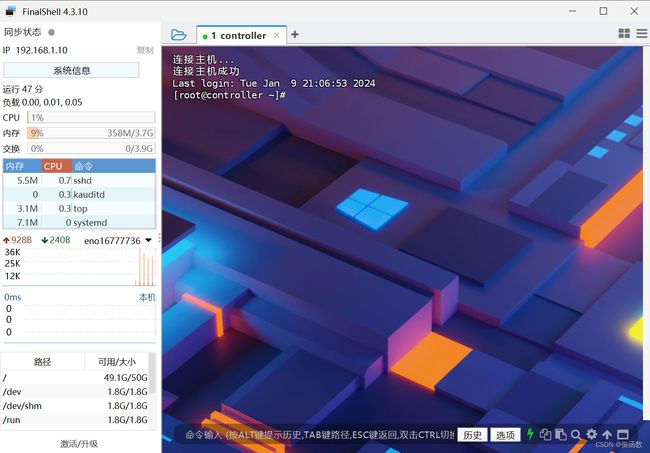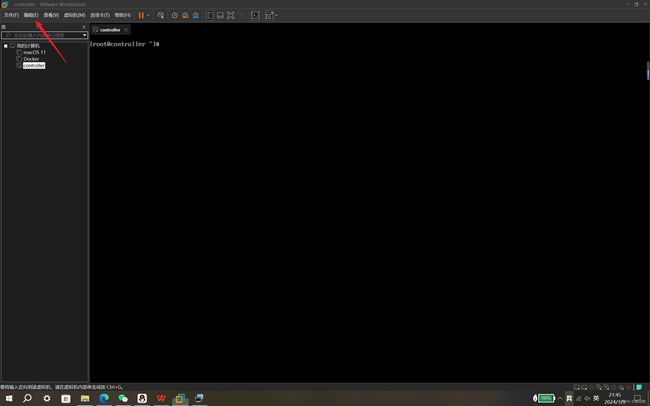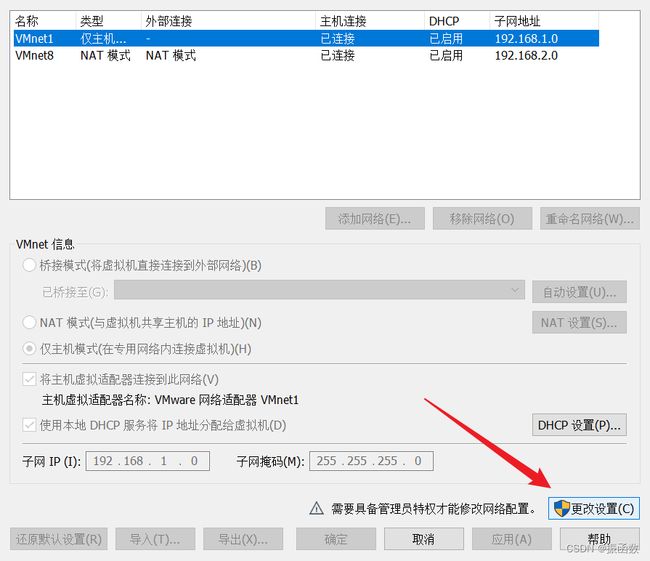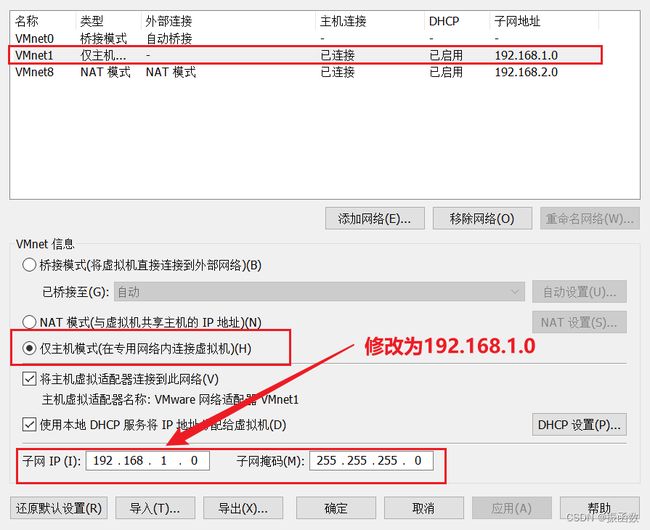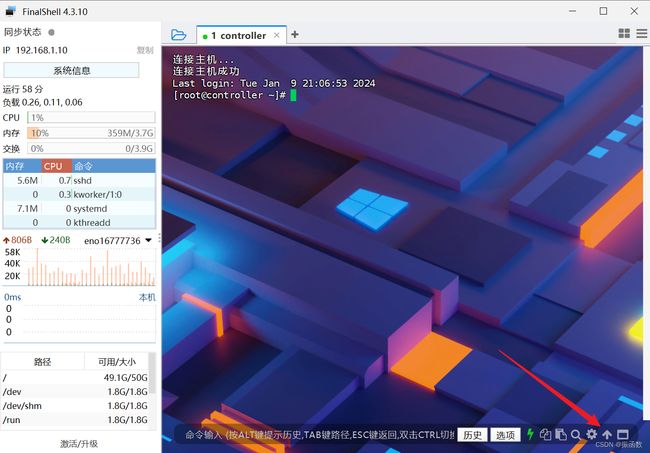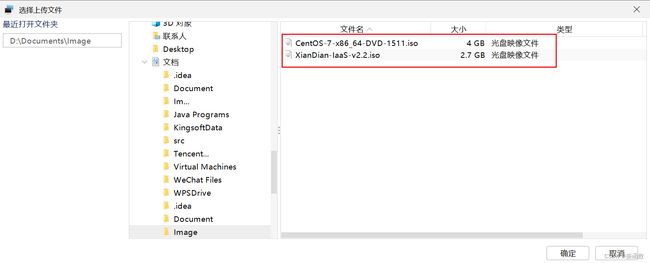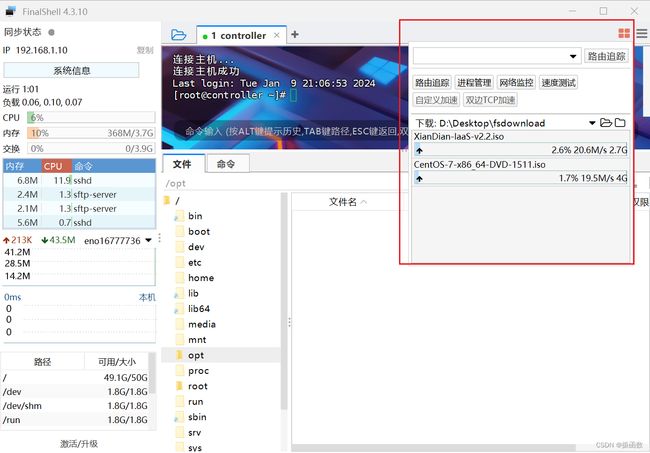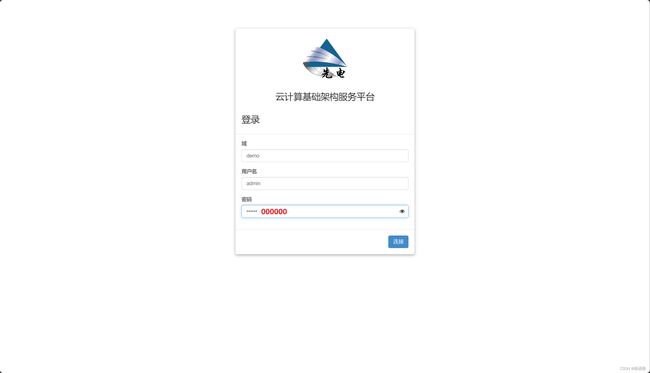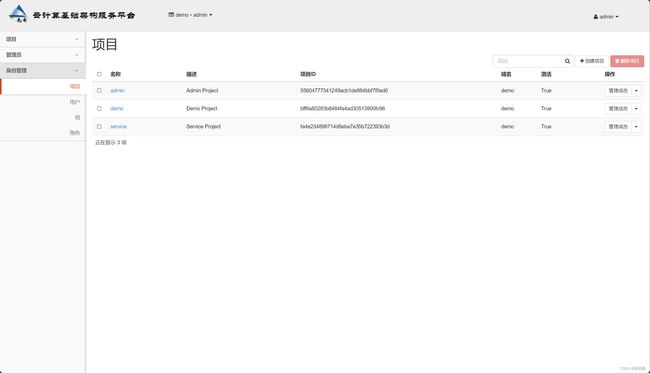先电Openstack云计算平台搭建
前言
本次搭建采用双节点安装:
controller 控制节点
compute 计算节点
配置文件中密码为000000
1.准备工作
虚拟机:VMwareWorkstation 16 Pro
镜像:CentOS-7-x86_64-DVD-1511.iso 和 XianDian-IaaS-v2.2.iso
2.云计算平台的拓扑图如图所示,IP地址规划如图所示:
3.控制节点(controller)和计算节点(compute)网络配置
| 虚拟机 | 地址 | 内存 | 处理器 |
|---|---|---|---|
| controller | 192.168.1.10 | 4G | 4 |
| compute | 192.168.1.20 | 2G | 2 |
| compute1 | 192.168.1.30 | 2G | 2 |
一、创建控制节点(controller)虚拟机
1.创建虚拟机
默认下一步
2.修改硬件
3.启动虚拟机
4.重启
5.登录
修改名称为:controller
hostnamectl set-hostname controller
Ctl+D 退出,重新登陆
关闭防火墙,并设置开机不重启
systemctl stop firewalld
systemctl disable firewalld
配置网络
vi /etc/sysconfig/network-scripts/ifcfg-eno16777736
systemctl restart network
查看IP地址:
ip a
到这里,电脑设置初步完成,可以拍摄一个快照
二、终端连接软件(FinalShell)
官网链接
1.下载
2.连接
3.连接成功
4.连接报错
三、 yum源配置
1.iso文件拷贝到服务器(/opt目录下)
![]()
2.挂载拷贝
cd /opt
mount -o loop CentOS-7-x86_64-DVD-1511.iso /mnt
创建2 个目录
mkdir /opt/centos /opt/iaas
拷贝文件
cp -rvf /mnt/* /opt/centos/
解挂
[root@controller /]# umount /mnt/
挂载
[root@controller opt]# mount -o loop XianDian-IaaS-v2.2.iso /mnt
cp -rvf /mnt/* /opt/iaas/
[root@controller opt]# umount /mnt
3.配置yum源
删除所有repo文件
[root@controller opt]# cd /etc/yum.repos.d
[root@controller yum.repos.d]# rm -rf *
新建my.repo文件
[root@controller yum.repos.d]# vi my.repo
内容如下:
[centos]
name=centos
baseurl=file:///opt/centos
gpgcheck=0
enable=1
[openstack]
name=openstack
baseurl=file:///opt/iaas/iaas-repo
gpgcheck=0
enable=1
测试:
[root@controller yum.repos.d]# yum clean all
[root@controller yum.repos.d]#yum list
正常情况(不对重头开始做):
二.控制节点安装ftp服务
[root@controller ~]# yum -y install vsftpd
修改匿名用户访问目录
[root@controller ~]# vi /etc/vsftpd/vsftpd.conf
添加anon_root=/opt
[root@controller ~]# systemctl restart vsftpd
[root@controller ~]# systemctl enable vsftpd
验证:ftp://192.168.1.10/
四、克隆计算节点(conreoller)作为计算节点
修改compute节点的ip 为192.168.1.20
hostnamectl set-hostname compute
vi /etc/sysconfig/network-scripts/ifcfg-eno16777736
[root@compute ~]# systemctl restart network
1. 在controller和compute节点上安装iaas-xiandian
yum -y install iaas-xiandian
vi /etc/xiandian/openrc.sh
修改内容如下:
HOST_IP=192.168.1.10
HOST_NAME=controller
HOST_IP_NODE=192.168.1.20
HOST_NAME_NODE=compute
RABBIT_USER=openstack
RABBIT_PASS=000000
DB_PASS=000000
DOMAIN_NAME=demo
ADMIN_PASS=000000
DEMO_PASS=000000
KEYSTONE_DBPASS=000000
GLANCE_DBPASS=000000
GLANCE_PASS=000000
NOVA_DBPASS=000000
NOVA_PASS=000000
NEUTRON_DBPASS=000000
NEUTRON_PASS=000000
METADATA_SECRET=000000
#INTERFACE_NAME=enp9s0
CINDER_DBPASS=000000
CINDER_PASS=000000
TROVE_DBPASS=000000
TROVE_PASS=000000
#BLOCK_DISK=md126p4(空白分区名)
SWIFT_PASS=000000
#OBJECT_DISK=md126p5(空白分区名)
STORAGE_LOCAL_NET_IP=192.168.1.20
HEAT_DBPASS=000000
HEAT_PASS=000000
CEILOMETER_DBPASS=000000
CEILOMETER_PASS=000000
AODH_DBPASS=000000
AODH_PASS=000000
2.在controller和compute节点执行iaas-pre-host.sh脚本
iaas-pre-host.sh
验证:
[root@compute ~]# cd /usr/local/bin
[root@compute bin]# ls
结果:
iaas-install-alarm.sh iaas-install-mysql.sh iaas-install-nova-compute.sh
iaas-install-ceilometer-compute.sh iaas-install-neutron-compute-flat.sh iaas-install-nova-controller.sh
iaas-install-ceilometer-controller.sh iaas-install-neutron-compute-gre.sh iaas-install-swift-compute.sh
iaas-install-cinder-compute.sh iaas-install-neutron-compute.sh iaas-install-swift-controller.sh
iaas-install-cinder-controller.sh iaas-install-neutron-compute-vlan.sh iaas-install-trove.sh
iaas-install-dashboard.sh iaas-install-neutron-controller-flat.sh iaas-pre-host.sh
iaas-install-glance.sh iaas-install-neutron-controller-gre.sh iaas-uninstall-all.sh
iaas-install-heat.sh iaas-install-neutron-controller.sh
iaas-install-keystone.sh iaas-install-neutron-controller-vlan.sh
3.执行官方安装脚本
controller脚本
iaas-install-mysql.sh
iaas-install-keystone.sh
iaas-install-glance.sh
iaas-install-nova-controller.sh
iaas-install-neutron-controller.sh
iaas-install-dashboard.sh
iaas-install-cinder-controller.sh
iaas-install-swift-controller.sh
controller装完再装compute
compute脚本
iaas-install-nova-compute.sh
iaas-install-neutron-compute.sh
iaas-install-cinder-compute.sh
iaas-install-swift-compute.sh
- 至此:先电Openstack云计算平台最小化搭建完成
- 自己可以在平台创建云主机
(需要上传镜像)
欢迎大家点赞 收藏 ⭐ 加关注哦!
如果你认为这篇文章对你有帮助,请给正函数点个赞吧,如果发现什么问题,欢迎评论区留言!!